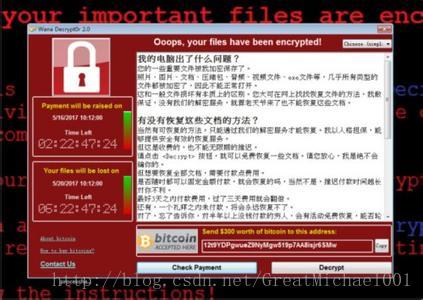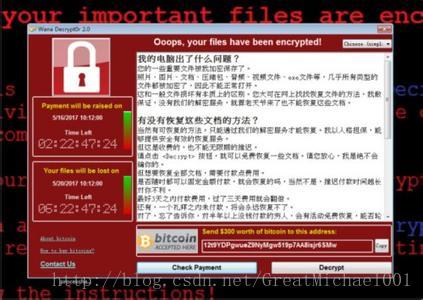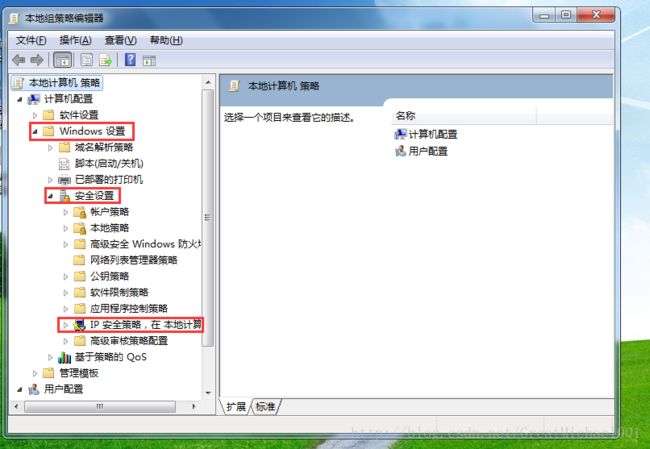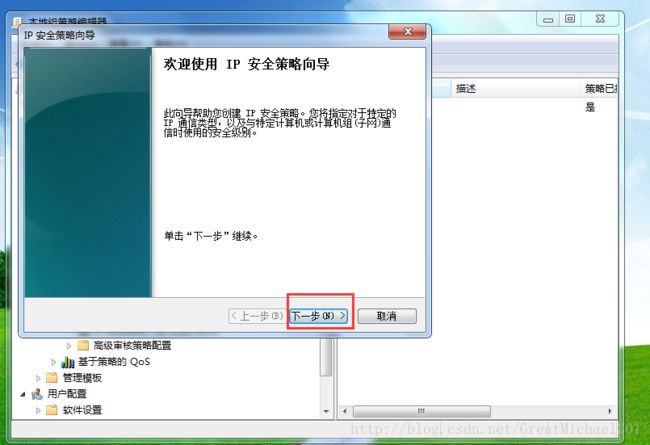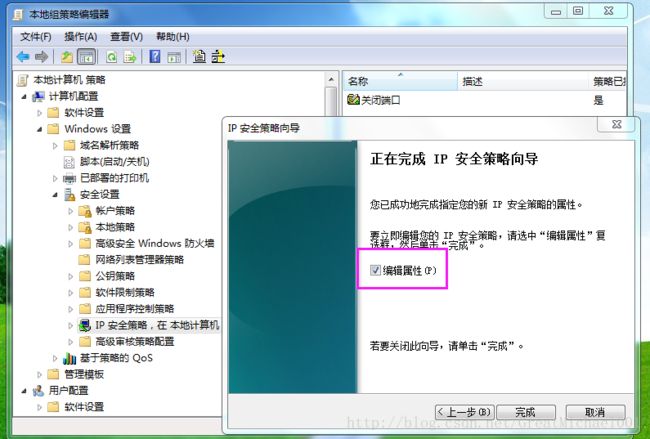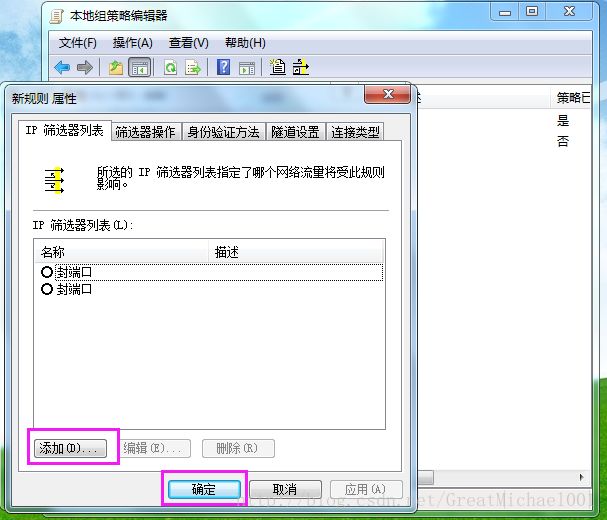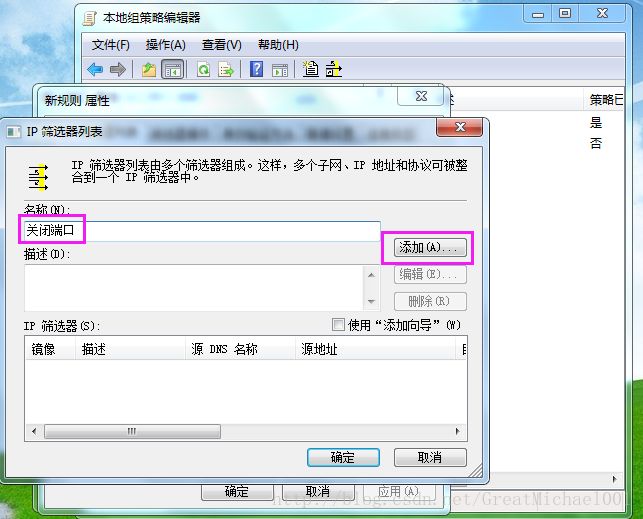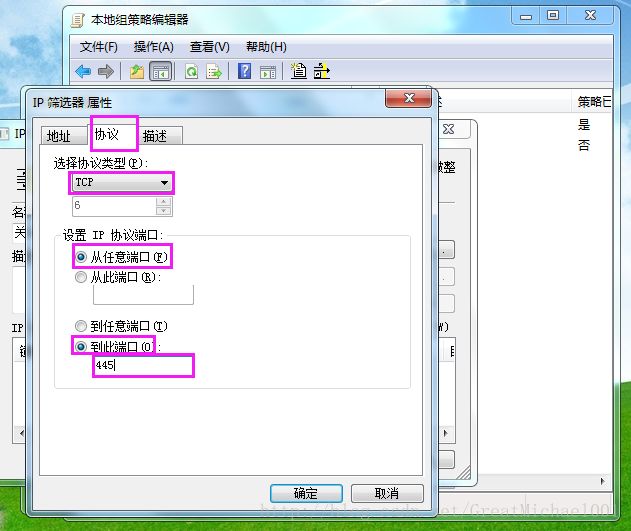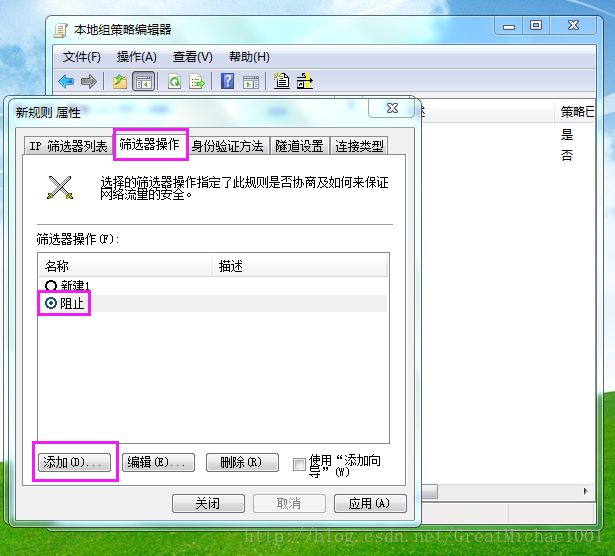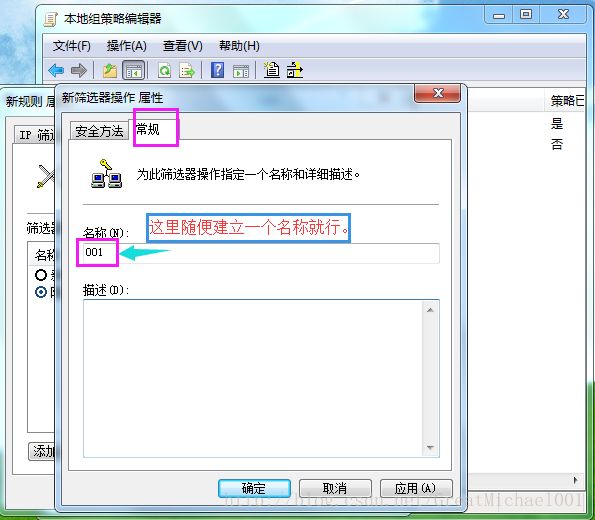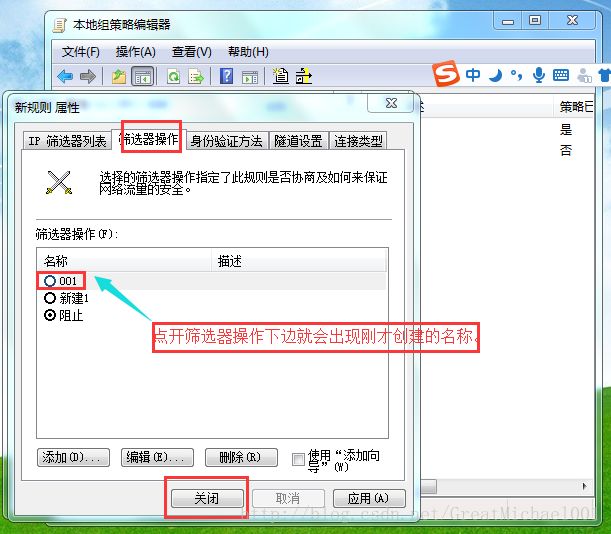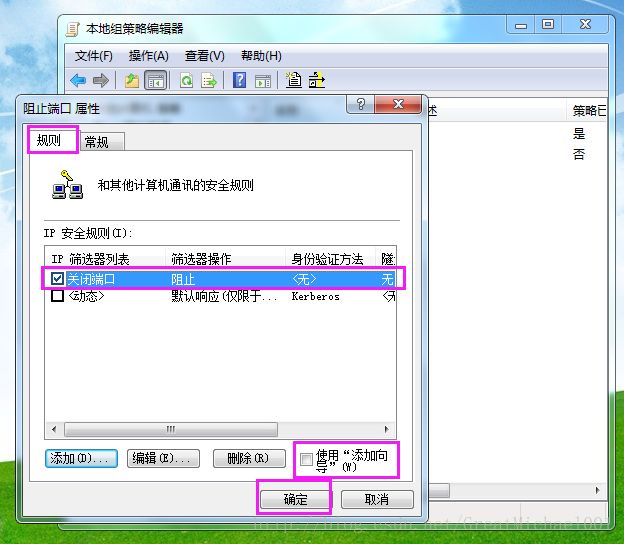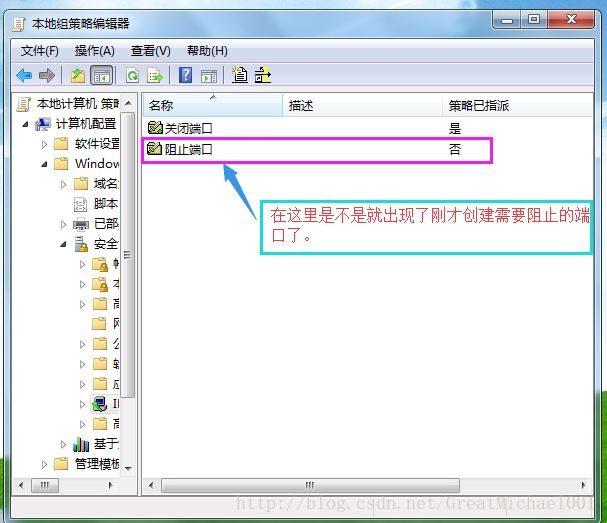- 网络安全与认知安全的区别 网络和安全的关系
黑客-秋凌
网络web安全安全
前言说说信息安全与网络安全的关系一、包含和被包含的关系信息安全包括网络安全,信息安全还包括操作系统安全,数据库安全,硬件设备和设施安全,物理安全,人员安全,软件开发,应用安全等。二、针对的设备不同网络安全侧重于研究网络环境下的计算机安全,信息安全侧重于计算机数据和信息的安全。三、侧重点不同网络安全更注重在网络层面,例如通过部署防火墙、入侵检测等硬件设备来实现链路层面的安全防护,而信息安全的层面要比
- 学生网上请假系统:实现学生与教务高效互动
2402_85758349
vue.jsjava开发语言架构后端
(一)Java语言Java语言是目前最流行的语言之一,不仅可以做桌面窗口形式的程序,还可以做浏览器访问的程序,目前最流行的就是用Java语言作为基础,做各种程序的后台处理。Java语言是操作变量的语言,而变量则是Java对于数据存在形式的定义,变量用来操作内存,而内存则牵扯到计算机安全问题,这样Java语言反而有了免疫直接针对用Java语言开发出来的程序的病毒,有效的提高了Java语言开发出来程序
- 令牌技术 JWT令牌
圈圈编码
数据库
1.令牌(Token)令牌(Token)是计算机安全领域中的一种凭证机制,用于验证用户身份或授权访问资源。它通常是一个字符串,携带了用户身份、权限或其他关键信息,服务端可通过验证令牌的合法性来判断请求的合法性。常见令牌类型:会话令牌(SessionToken):传统Web应用中,服务器生成一个唯一ID存储在服务端(如内存或数据库),客户端通过Cookie或URL参数携带该ID。访问令牌(Acces
- 知物由学 | AI网络安全实战:生成对抗网络
Hacker_Fuchen
人工智能web安全生成对抗网络
作者:BradHarris,安全研究员,Brad曾在公共和私营部门的网络和计算机安全领域工作过。他已经完成了从渗透测试到逆向工程到应用研究的所有工作,目前他是IBMX-Force的研究员。GANs是人工智能(AI)的最新思想之一。在我们深入讨论这个话题之前,让我们先来看看“对抗性”这个词的含义。在AI的原始应用中,这个词指的是用来欺骗评估神经网络或另一个机器学习模型的样本类型。随着机器学习在安全应
- 网络安全 纵向是什么意思 网络安全维度
网络安全Ash
web安全php安全网络
信息安全工程师-网络信息安全概述网络信息安全相关概念网络信息安全的发展历经了通信保密、计算机安全、信息保障、可信计算等阶段。狭义上的网络信息安全特指网络信息系统的各组成要素符合安全属性的要求,即机密性、完整性、可用性、抗抵赖性、可控性。广义上的网络信息安全是涉及国家安全、城市安全、经济安全、社会安全、生产安全、人身安全等在内的“大安全”。根据网络安全法中的解释,网络安全是指通过采取必要措施,防范对
- 安全防御之可信计算技术
网络安全Ash
安全可信计算技术网络
可信计算技术是一种计算机安全体系结构,旨在提高计算机系统在面临各种攻击和威胁时的安全性和保密性。它通过包括硬件加密、受限访问以及计算机系统本身的完整性验证等技术手段,确保计算机系统在各种攻击和威胁下保持高度安全和保密性。一、可信计算基本概念“可信”,这个概念由可信计算组织TrustedComputingGroup(TCG)提出,旨在提出一种能够超越预设安全规则,执行特殊行为的运行实体。操作系统中将
- C++小病毒-1.0勒索
小唐C++
c++话题存储c++开发语言c#算法pythonvscode编辑器
内容供学习使用,不得转卖,代码复制后请1小时内删除,此代码会危害计算机安全,谨慎操作在C++20环境下,并在虚拟机里运行此代码!#include#include#include#include#include#include#include#include#include#include#include#include#include#pragmacomment(lib,"shlwapi.lib"
- fgets、scanf存字符串应用
malloc-free
c语言
题目1夺旗(英语:Capturetheflag,简称CTF)在计算机安全中是一种活动,当中会将“旗子”秘密地埋藏于有目的的易受攻击的程序或网站。参赛者从其他参赛者或主办方偷去旗子。非常崇拜探姬的小学妹最近迷上了CTF,学长给了她一个压缩包,让她找到其中的flag并提交。她今天终于破解了压缩包的密码,但解压后她却发现,里面竟然有足足100个txt文件!她使用Ctrl+F大法搜索过后,发现了这些txt
- 火绒安全原理、用法、案例和注意事项
正在走向自律
#安全漏洞火绒安全网络安全安全威胁分析
火绒安全是一款功能强大的安全软件,它采用了先进的安全技术和算法,通过实时监测、恶意代码识别、防火墙功能、沙箱技术和网络保护等多种手段,为用户提供全面的计算机安全防护。1.为什么选用火绒安全?火绒安全是一款优秀的安全软件,选择它有以下几个原因:1.强大的杀毒能力:火绒安全拥有强大的杀毒引擎,能够及时发现并清除各类病毒、木马、恶意软件等,有效保护计算机和个人信息的安全。2.多层防护机制:火绒安全采用多
- 代理 IP 的注意事项
xiaoxiongip666
tcp/ip服务器网络协议
1.代理IP可能存在不稳定性由于代理IP是通过网络连接到远程服务器的,因此可能会存在网络不稳定的情况。在使用代理IP的过程中,我们需要注意监测代理IP是否正常工作,如果出现问题需要及时更换代理IP。2.代理IP可能存在安全问题由于代理服务器上可能存在恶意程序,因此使用代理IP的过程中可能会存在一定的安全风险。在使用代理IP的过程中,我们需要注意保护自己的计算机安全。3.代理IP可能存在限制有些代理
- HTTP和HTTPS有什么区别?如何实现网站的HTTPS?
国科云
HTTPSSSLhttphttps网络
细心的朋友会发现,我们在浏览网站时,有的网址以http开头,而有的网站却以https开头,那这两者之间有什么区别吗?http的网站如何能变成https呢?本文国科云针对这个问题做下简单介绍。什么是http?http,即http协议,英文全称HyperTextTransferProtocol,中文译作“超文本传输协议”,它是在计算机和计算机之间进行网络传输和文件传输的一种协议,对计算机安全和网络安全
- 计算机专业必看的几部电影
弓.长.
TV
计算机专业必看的几部电影文章目录计算机专业必看的几部电影1.《黑客帝国》(TheMatrix)这部电影探讨了虚拟现实、人工智能、现实与虚拟之间的关系。通过黑客们与机器人之间的斗争,引发观众对自由意志以及真实世界与虚拟世界的思考。2.《谍影重重》(TheBourneIdentity)系列-虽然这个系列主要讲述了情报、安全等话题,但其中也展示了信息技术在情报收集、网络安全等方面的运用。对计算机安全感兴
- 信息学奥赛NOIP/CSP-J初赛知识点汇总
城南蝈蝈
信息学奥赛信息学奥赛NOIPCSPJ初赛
信息学奥赛知识点(一)—计算机基础知识信息学奥赛知识点(二)—计算机结构及硬件信息学奥赛知识点(三)—计算机软件系统信息学奥赛知识点(四)—计算机语言信息学奥赛知识点(五)—进制转换信息学奥赛知识点(六)—信息编码信息学奥赛知识点(七)—原码补码反码信息学奥赛知识点(八)—计算机网络信息学奥赛知识点(九)—因特网概述信息学奥赛知识点(十)—计算机安全知识信息学奥赛知识点(十一)—逻辑运算信息学奥赛
- 网络攻防技术(2021期末考试)
星楼如初
期末考试安全
一、名词解释(20分)1、什么是主动攻击?主动攻击包括哪些?什么是被动攻击?被动攻击包括哪些?2、什么是漏洞?漏洞有哪些特性?3、什么是Cookie?Cookie有哪些应用?画图说明跨站脚本攻击的攻击原理?二、判断题(30分)(正确(T)错误(F)每小题3分)1、计算机安全就是网络安全。2、实施拒绝服务攻击的前提是系统存在某种安全漏洞。3、SYN攻击是一种典型的欺骗攻击。4、计算机病毒必须通过感染
- 安全架构设计理论与实践
一心猿
安全架构安全
一、考点分布安全架构概述(※※)安全模型(※※※)信息安全整体架构设计网络安全体系架构设计区块链技术(※※)二、安全架构概述被动攻击:收集信息为主,破坏保密性主动攻击:主动攻击的类别主要有:中断(破坏可用性)、篡改(破坏完整性),伪造(破坏真实性)三、安全模型BLP模型(属于机密性模型)Bell-LaPadula模型是符合军事安全策略的计算机安全模型,简称BLP模型。BLP模型的安全规则:简单安全
- 【2023网络信息安全技术期末复习】课后习题整理
Lacszer
网络
目录请谈谈对“网络空间”概念的理解我们在信息时代的活动中有哪些不安全的情况?试举例说明试举例解释信息安全概念中涉及的“威胁”,“脆弱点”和“风险”这几个术语信息安全防护有3个主要发展阶段,试从保护对象、保护内容和保护方法等方面分析各个阶段的代表性工作,并总结信息安全防护发展的思路环境可能对计算机安全造成哪些威胁,如何防护?什么是旁路攻击?能否列举例子请解释QQ登录界面中虚拟键盘的功能什么是密码学?
- 网络安全产品之认识蜜罐
xiejava1018
网络信息安全web安全安全网络安全
文章目录一、什么是蜜罐二、蜜罐的主要类型三、蜜罐的主要功能四、蜜罐的主要组成及核心技术五、蜜罐的优缺点六、蜜罐如何与其他安全工具协同工作?七、什么是“蜜网”?与蜜罐的联系和区别是什么?蜜罐的概念首次由CliffordStoll在其1988年出版的小说《TheCuckoo’sEgg》中提出。CliffordStoll不仅是一位著名的计算机安全专家,还是这本小说的作者。他在小说中描述了自己作为一个公司
- 高起专学院计算机基础作业,高起专学员计算机基础作业及答案.doc
最上川灵感大王
高起专学院计算机基础作业
高起专学员计算机基础作业及答案1.第1题计算机安全在网络环境中,并不能提供安全保护的是____。A.信息的载体B.信息的处理、传输C.信息的存储、访问D.信息语意的正确性您的答案:B题目分数:2.0此题得分:0.02.第2题下面关于计算机病毒说法正确的是____。A.都具有破坏性B.有些病毒无破坏性C.都破坏EXE文件D.不破坏数据,只破坏文件您的答案:A题目分数:2.0此题得分:2.03.第3题
- 反射型XSS漏洞
Zkaisen
软件安全xss安全漏洞cookiephp
实验项目反射型XSS实验综合性实验2020年10月22日一、实验综述1.实验目的及要求(1)跨站脚本(XSS)XSS是一种在web应用中的计算机安全漏洞,它允许恶意web用户将代码植入到提供给其它用户使用的页面中。(2)XSS漏洞分成三类:一类是反射型XSS漏洞。产生原因:没有对用户提交的内容进行可靠的输入验证。一类是保存型XSS漏洞。产生原因:未经适当过滤净化就将保存在后端数据库的用户提交的数据
- 计算机网络安全隐患与防范策略的探讨
金枝玉叶9
程序员知识储备计算机网络网络
摘要随着计算机网络技术的飞速发展,尤其是互联网的应用变得越来越广泛,在带来了前所未有的海量信息的同时,网络的开放性和自由性也产生了私有信息和数据被破坏或侵犯的可能性,网络信息的安全性变得日益重要起来,已被信息社会的各个领域所重视。本文对目前计算机网络存在的安全隐患进行了分析,并探讨了针对计算机安全隐患的防范策略。关键词计算机;计算机网络;网络安全1引言计算机的广泛应用把人类带入了一个全新的时代,特
- 【计算机安全】相关整理
流转星云
security安全服务器数据库
【安全】计算机安全相关整理1.计算机安全是什么2.计算机安全研究与解决什么问题3.计算机安全构建在计算机的弱点之上4.不得不聊的密码学4.1关键概念和基本技术:4.2应用场景5.面向面经学习归纳整理,便于回顾。1.计算机安全是什么计算机安全是指保护计算机系统、网络和数据免受未经授权的访问、破坏、篡改或泄露的一系列措施和技术。随着计算机技术的发展,计算机安全变得越来越重要,因为许多个人和组织都依赖于
- 网络安全之防御保护概述
yjx20030812
安全
概念:一个由信息基础设施组成的互相依赖的网络。我国官方文件定义:网络空间为继海、陆、空、天以外的第五大人类活动领域。网络安全发展过程:通网络安全之防御保护概述讯保密阶段---->计算机安全阶段---->信息系统安全---->网络空间安全APT攻击---高级持续性威胁常见安全风险:应用层:漏洞、缓冲区溢出攻击。web应用的攻击、病毒以及木马......传输层:TCP欺骗、TCP拒绝服务、UDP拒绝服
- 【无标题】
yjx20030812
安全
网络空间安全---->Cyberspace概念:一个由信息基础设施组成的互相依赖的网络。(2003年美国提出的)我国官方文件定义:网络空间为继海、陆、空、天以外的第五大人类活动领域。网络安全发展过程:通讯保密阶段---->计算机安全阶段---->信息系统安全---->网络空间安全APT攻击---高级持续性威常见安全风险:应用层:漏洞、缓冲区溢出攻击。web应用的攻击、病毒以及木马......传输层
- 缓冲区溢出漏洞:理解与防范
白猫a~
网络安全web安全安全网络linux服务器网络安全
缓冲区溢出漏洞是计算机安全领域中一个重要的议题,它涉及到编程语言、操作系统和网络通信等多个方面。为了更好地理解这个问题,我们需要先了解什么是缓冲区以及缓冲区溢出漏洞是如何产生的。首先,我们来了解一下什么是缓冲区。在计算机中,缓冲区是一个用于存储数据的区域。在许多程序中,特别是在涉及到输入/输出操作或网络通信的程序中,缓冲区用于存储临时数据。这些数据可以是用户输入的数据、从文件读取的数据或通过网络接
- 堆溢出:深入理解与防范
白猫a~
网络安全安全网络二进制堆溢出网络安全
在计算机安全领域中,堆溢出是一种常见的安全漏洞,它涉及到程序中的内存分配和管理。本文将深入探讨堆溢出的概念、原因以及防范措施。首先,我们需要了解什么是堆。在许多编程语言中,如C和C++,堆是用于动态内存分配的区域。当程序运行时,它需要分配和释放内存以存储数据。堆用于满足这种需求,它允许程序在运行时动态地分配和释放内存。然而,当程序试图分配的内存超出了堆的大小,或者在释放内存后未能正确地回收空间时,
- 黑客基础知识素养
阳阳大魔王
黑客技术网络笔记经验分享网络安全网络协议
目录一、认识黑客1.什么是黑客2.黑客的特点3.黑客常用术语二、认识IP地址1.IP地址概述2.IP地址的分类三、认识进程1.查看系统进程四、认识端口1.端口的分类1.按端口号分布划分2.按协议类型分布2.查看端口一、认识黑客1.什么是黑客黑客的基本含义是一个拥有熟练计算机技术的人,但大部分媒体将计算机侵入者称为黑客,而实际上,黑客有如下几种:白帽黑客是指有能力破坏计算机安全但不具恶意目的的黑客。
- 网络安全知识和华为防火墙
网安小菜鸡
web安全安全
网络安全网络空间安全---Cyberspace2003年美国提出的网络空间概念---一个由信息基础设施组成的互相依赖的网络。我国官方文件定义:网络空间为继海、陆、空、天以外的第五大人类互动领域。通信保密阶段---计算机安全阶段---信息系统安全---网络空间安全APT攻击---高级持续性威胁链路层--MAC洪泛攻击填满整个MAC表,此时交换机只能进行数据广播,黑客拿到数据,并且交换机负载过大、网络
- 计算机的维护
阳阳大魔王
计算机的组成与维护笔记计算机电脑
目录一、计算机硬件的维护二、计算机软件的维护1.合理选择软件2.维护操作系统一、计算机硬件的维护1.保持安置计算机的房间环境整洁,干燥,清洁。尤其是工作台必须要经常清洁,及时擦除灰尘和其他污渍。电脑桌上千万不要堆放其他无关的东西,如锐器,钝器,茶杯,果壳等,特别是茶水如果不小心碰倒在桌上必将带来灾难。及时消除这些隐患,能给计算机安全带来保障。在计算机工作间还应禁止吸烟,烟雾对计算机的损坏也不可小看
- xss靶场实战
liushaojiax
xss网络安全
靶场链接:https://pan.baidu.com/s/1ors60QJujcmIZPf3iU3SmA?pwd=4mg4提取码:4mg4XSS漏洞原理XSS又叫CSS(CrossSiteScript),跨站脚本攻击。因为与html中的css样式同,所以称之为XSS。在OWASPtop102013年度中排第三名,在OWASPtop102017年度中排第7名。属于web应用中计算机安全漏洞,是恶意的
- 网络 防御 笔记
Snow_flake_
网络笔记
网络安全背景网络空间安全---Cyberspacecyber赛博punk是一种风格2003年美国提出这个概念---一个由信息基础设施(计算机、路由器、交换机等)组成的相互依赖的网络我国官方文件定义:网络空间为继海,陆,空,天以外的第五大人类活动领域通信保密阶段---计算机安全阶段---信息系统安全---网络空间安全云计算--分布式计算云原生终极目标--万物互联ATP攻击---高级持续性威胁信息安全
- 项目中 枚举与注解的结合使用
飞翔的马甲
javaenumannotation
前言:版本兼容,一直是迭代开发头疼的事,最近新版本加上了支持新题型,如果新创建一份问卷包含了新题型,那旧版本客户端就不支持,如果新创建的问卷不包含新题型,那么新旧客户端都支持。这里面我们通过给问卷类型枚举增加自定义注解的方式完成。顺便巩固下枚举与注解。
一、枚举
1.在创建枚举类的时候,该类已继承java.lang.Enum类,所以自定义枚举类无法继承别的类,但可以实现接口。
- 【Scala十七】Scala核心十一:下划线_的用法
bit1129
scala
下划线_在Scala中广泛应用,_的基本含义是作为占位符使用。_在使用时是出问题非常多的地方,本文将不断完善_的使用场景以及所表达的含义
1. 在高阶函数中使用
scala> val list = List(-3,8,7,9)
list: List[Int] = List(-3, 8, 7, 9)
scala> list.filter(_ > 7)
r
- web缓存基础:术语、http报头和缓存策略
dalan_123
Web
对于很多人来说,去访问某一个站点,若是该站点能够提供智能化的内容缓存来提高用户体验,那么最终该站点的访问者将络绎不绝。缓存或者对之前的请求临时存储,是http协议实现中最核心的内容分发策略之一。分发路径中的组件均可以缓存内容来加速后续的请求,这是受控于对该内容所声明的缓存策略。接下来将讨web内容缓存策略的基本概念,具体包括如如何选择缓存策略以保证互联网范围内的缓存能够正确处理的您的内容,并谈论下
- crontab 问题
周凡杨
linuxcrontabunix
一: 0481-079 Reached a symbol that is not expected.
背景:
*/5 * * * * /usr/IBMIHS/rsync.sh
- 让tomcat支持2级域名共享session
g21121
session
tomcat默认情况下是不支持2级域名共享session的,所有有些情况下登陆后从主域名跳转到子域名会发生链接session不相同的情况,但是只需修改几处配置就可以了。
打开tomcat下conf下context.xml文件
找到Context标签,修改为如下内容
如果你的域名是www.test.com
<Context sessionCookiePath="/path&q
- web报表工具FineReport常用函数的用法总结(数学和三角函数)
老A不折腾
Webfinereport总结
ABS
ABS(number):返回指定数字的绝对值。绝对值是指没有正负符号的数值。
Number:需要求出绝对值的任意实数。
示例:
ABS(-1.5)等于1.5。
ABS(0)等于0。
ABS(2.5)等于2.5。
ACOS
ACOS(number):返回指定数值的反余弦值。反余弦值为一个角度,返回角度以弧度形式表示。
Number:需要返回角
- linux 启动java进程 sh文件
墙头上一根草
linuxshelljar
#!/bin/bash
#初始化服务器的进程PId变量
user_pid=0;
robot_pid=0;
loadlort_pid=0;
gateway_pid=0;
#########
#检查相关服务器是否启动成功
#说明:
#使用JDK自带的JPS命令及grep命令组合,准确查找pid
#jps 加 l 参数,表示显示java的完整包路径
#使用awk,分割出pid
- 我的spring学习笔记5-如何使用ApplicationContext替换BeanFactory
aijuans
Spring 3 系列
如何使用ApplicationContext替换BeanFactory?
package onlyfun.caterpillar.device;
import org.springframework.beans.factory.BeanFactory;
import org.springframework.beans.factory.xml.XmlBeanFactory;
import
- Linux 内存使用方法详细解析
annan211
linux内存Linux内存解析
来源 http://blog.jobbole.com/45748/
我是一名程序员,那么我在这里以一个程序员的角度来讲解Linux内存的使用。
一提到内存管理,我们头脑中闪出的两个概念,就是虚拟内存,与物理内存。这两个概念主要来自于linux内核的支持。
Linux在内存管理上份为两级,一级是线性区,类似于00c73000-00c88000,对应于虚拟内存,它实际上不占用
- 数据库的单表查询常用命令及使用方法(-)
百合不是茶
oracle函数单表查询
创建数据库;
--建表
create table bloguser(username varchar2(20),userage number(10),usersex char(2));
创建bloguser表,里面有三个字段
&nbs
- 多线程基础知识
bijian1013
java多线程threadjava多线程
一.进程和线程
进程就是一个在内存中独立运行的程序,有自己的地址空间。如正在运行的写字板程序就是一个进程。
“多任务”:指操作系统能同时运行多个进程(程序)。如WINDOWS系统可以同时运行写字板程序、画图程序、WORD、Eclipse等。
线程:是进程内部单一的一个顺序控制流。
线程和进程
a. 每个进程都有独立的
- fastjson简单使用实例
bijian1013
fastjson
一.简介
阿里巴巴fastjson是一个Java语言编写的高性能功能完善的JSON库。它采用一种“假定有序快速匹配”的算法,把JSON Parse的性能提升到极致,是目前Java语言中最快的JSON库;包括“序列化”和“反序列化”两部分,它具备如下特征:
- 【RPC框架Burlap】Spring集成Burlap
bit1129
spring
Burlap和Hessian同属于codehaus的RPC调用框架,但是Burlap已经几年不更新,所以Spring在4.0里已经将Burlap的支持置为Deprecated,所以在选择RPC框架时,不应该考虑Burlap了。
这篇文章还是记录下Burlap的用法吧,主要是复制粘贴了Hessian与Spring集成一文,【RPC框架Hessian四】Hessian与Spring集成
- 【Mahout一】基于Mahout 命令参数含义
bit1129
Mahout
1. mahout seqdirectory
$ mahout seqdirectory
--input (-i) input Path to job input directory(原始文本文件).
--output (-o) output The directory pathna
- linux使用flock文件锁解决脚本重复执行问题
ronin47
linux lock 重复执行
linux的crontab命令,可以定时执行操作,最小周期是每分钟执行一次。关于crontab实现每秒执行可参考我之前的文章《linux crontab 实现每秒执行》现在有个问题,如果设定了任务每分钟执行一次,但有可能一分钟内任务并没有执行完成,这时系统会再执行任务。导致两个相同的任务在执行。
例如:
<?
//
test
.php
- java-74-数组中有一个数字出现的次数超过了数组长度的一半,找出这个数字
bylijinnan
java
public class OcuppyMoreThanHalf {
/**
* Q74 数组中有一个数字出现的次数超过了数组长度的一半,找出这个数字
* two solutions:
* 1.O(n)
* see <beauty of coding>--每次删除两个不同的数字,不改变数组的特性
* 2.O(nlogn)
* 排序。中间
- linux 系统相关命令
candiio
linux
系统参数
cat /proc/cpuinfo cpu相关参数
cat /proc/meminfo 内存相关参数
cat /proc/loadavg 负载情况
性能参数
1)top
M:按内存使用排序
P:按CPU占用排序
1:显示各CPU的使用情况
k:kill进程
o:更多排序规则
回车:刷新数据
2)ulimit
ulimit -a:显示本用户的系统限制参
- [经营与资产]保持独立性和稳定性对于软件开发的重要意义
comsci
软件开发
一个软件的架构从诞生到成熟,中间要经过很多次的修正和改造
如果在这个过程中,外界的其它行业的资本不断的介入这种软件架构的升级过程中
那么软件开发者原有的设计思想和开发路线
- 在CentOS5.5上编译OpenJDK6
Cwind
linuxOpenJDK
几番周折终于在自己的CentOS5.5上编译成功了OpenJDK6,将编译过程和遇到的问题作一简要记录,备查。
0. OpenJDK介绍
OpenJDK是Sun(现Oracle)公司发布的基于GPL许可的Java平台的实现。其优点:
1、它的核心代码与同时期Sun(-> Oracle)的产品版基本上是一样的,血统纯正,不用担心性能问题,也基本上没什么兼容性问题;(代码上最主要的差异是
- java乱码问题
dashuaifu
java乱码问题js中文乱码
swfupload上传文件参数值为中文传递到后台接收中文乱码 在js中用setPostParams({"tag" : encodeURI( document.getElementByIdx_x("filetag").value,"utf-8")});
然后在servlet中String t
- cygwin很多命令显示command not found的解决办法
dcj3sjt126com
cygwin
cygwin很多命令显示command not found的解决办法
修改cygwin.BAT文件如下
@echo off
D:
set CYGWIN=tty notitle glob
set PATH=%PATH%;d:\cygwin\bin;d:\cygwin\sbin;d:\cygwin\usr\bin;d:\cygwin\usr\sbin;d:\cygwin\us
- [介绍]从 Yii 1.1 升级
dcj3sjt126com
PHPyii2
2.0 版框架是完全重写的,在 1.1 和 2.0 两个版本之间存在相当多差异。因此从 1.1 版升级并不像小版本间的跨越那么简单,通过本指南你将会了解两个版本间主要的不同之处。
如果你之前没有用过 Yii 1.1,可以跳过本章,直接从"入门篇"开始读起。
请注意,Yii 2.0 引入了很多本章并没有涉及到的新功能。强烈建议你通读整部权威指南来了解所有新特性。这样有可能会发
- Linux SSH免登录配置总结
eksliang
ssh-keygenLinux SSH免登录认证Linux SSH互信
转载请出自出处:http://eksliang.iteye.com/blog/2187265 一、原理
我们使用ssh-keygen在ServerA上生成私钥跟公钥,将生成的公钥拷贝到远程机器ServerB上后,就可以使用ssh命令无需密码登录到另外一台机器ServerB上。
生成公钥与私钥有两种加密方式,第一种是
- 手势滑动销毁Activity
gundumw100
android
老是效仿ios,做android的真悲催!
有需求:需要手势滑动销毁一个Activity
怎么办尼?自己写?
不用~,网上先问一下百度。
结果:
http://blog.csdn.net/xiaanming/article/details/20934541
首先将你需要的Activity继承SwipeBackActivity,它会在你的布局根目录新增一层SwipeBackLay
- JavaScript变换表格边框颜色
ini
JavaScripthtmlWebhtml5css
效果查看:http://hovertree.com/texiao/js/2.htm代码如下,保存到HTML文件也可以查看效果:
<html>
<head>
<meta charset="utf-8">
<title>表格边框变换颜色代码-何问起</title>
</head>
<body&
- Kafka Rest : Confluent
kane_xie
kafkaRESTconfluent
最近拿到一个kafka rest的需求,但kafka暂时还没有提供rest api(应该是有在开发中,毕竟rest这么火),上网搜了一下,找到一个Confluent Platform,本文简单介绍一下安装。
这里插一句,给大家推荐一个九尾搜索,原名叫谷粉SOSO,不想fanqiang谷歌的可以用这个。以前在外企用谷歌用习惯了,出来之后用度娘搜技术问题,那匹配度简直感人。
环境声明:Ubu
- Calender不是单例
men4661273
单例Calender
在我们使用Calender的时候,使用过Calendar.getInstance()来获取一个日期类的对象,这种方式跟单例的获取方式一样,那么它到底是不是单例呢,如果是单例的话,一个对象修改内容之后,另外一个线程中的数据不久乱套了吗?从试验以及源码中可以得出,Calendar不是单例。
测试:
Calendar c1 =
- 线程内存和主内存之间联系
qifeifei
java thread
1, java多线程共享主内存中变量的时候,一共会经过几个阶段,
lock:将主内存中的变量锁定,为一个线程所独占。
unclock:将lock加的锁定解除,此时其它的线程可以有机会访问此变量。
read:将主内存中的变量值读到工作内存当中。
load:将read读取的值保存到工作内存中的变量副本中。
- schedule和scheduleAtFixedRate
tangqi609567707
javatimerschedule
原文地址:http://blog.csdn.net/weidan1121/article/details/527307
import java.util.Timer;import java.util.TimerTask;import java.util.Date;
/** * @author vincent */public class TimerTest {
- erlang 部署
wudixiaotie
erlang
1.如果在启动节点的时候报这个错 :
{"init terminating in do_boot",{'cannot load',elf_format,get_files}}
则需要在reltool.config中加入
{app, hipe, [{incl_cond, exclude}]},
2.当generate时,遇到:
ERROR